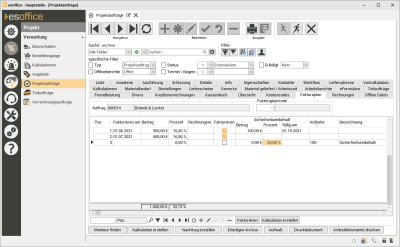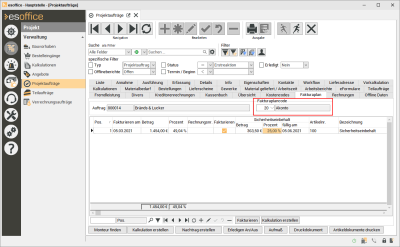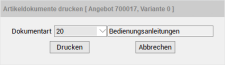Fakturaplan
Auf dem Register
Dieses Register wird nur mit der Berechtigung Auftrag – Fakturaplan angezeigt.
Der Fakturaplan selbst wird in den Einstellungen | Referenzen - Projekt | Auftragsreferenzen - Fakturaplan festgelegt.
Beim Buchen eines Auftrages werden dann automatisch anhand der vorgegebenen Zahlungsbedingung die einzelnen Datensätze mit den entsprechenden Angaben auf diesem Register generiert.
Diese Akontorechnungen dienen als Abschlagsrechnungen für die jeweiligen Aufträge und können, nachdem sie fakturiert worden sind auf dem Register Register Projekt | Projektaufträge |Rechnungen eingesehen werden.
Der Fakturaplan kann solange noch keine Rechnung / Rechnungsvorlage zu diesem erstellt wurde, komplett über den Fakturaplancode geändert werden.
Beim Ändern eines Fakturaplancodes wird der alte Plan komplett gelöscht und der neue Plan anhand des neuen Codes erstellt. Vor der Änderung erscheint noch eine Sicherheitsabfrage für die Änderung.
Beim Buchen einer Rechnung zu einem Auftrag mit Fakturierungsplan ist es erforderlich, dass der Rechnungstyp und der Nettobetrag den Vorgaben entsprechen, sonst wird der Vorgang mit einer entsprechenden Meldung abgebrochen. Beim erfolgreichen Buchen wird die Rechnungsnummer im Fakturierungsplan eingetragen.
Fakturieren
Über die Option Fakturieren kann der ausgewählte Datensatz des Fakturaplans direkt im esoffice fakturiert werden. Dabei wird das Feld Rechnungsnummer im Fakturaplan automatisch mit der erzeugten Rechnungsnummer gefüllt.
Über die Option Fakturieren können Teile eines Fakturaplanes von der Fakturierung ausgesetzt werden. Nach manueller Deaktivierung des Feldes kann keine Rechnung geschrieben werden.
Zur Fakturierung wird ein entsprechend registrierter Report benötigt. Als Programmeinstiegspunkt Akontorechnungen (direkt) ohne die Lizenz Fakturaserver oder Akontorechnungen (FS) mit dem Fakturaserver.
Kalkulation erstellen
Über die Schaltfläche Kalkulation erstellen kann zu dem ausgewählten Datensatz eine Kalkulation erstellt werden. Wenn eine Artikelnummer angegeben ist, dann wird der Artikel mit dem angegebenen Betrag als Verkaufspreis der Kalkulation hinzugefügt.
Anlegen einer Akontorechnung
Manuelle Akontorechnung anlegen
-
Um eine neue manuelle Abschlagsrechnung anzulegen, wird die
 Schaltfläche im Navigator verwendet. Hierbei wird automatisch eine neue Positionsnummer eingetragen.
Schaltfläche im Navigator verwendet. Hierbei wird automatisch eine neue Positionsnummer eingetragen. -
Als nächstes kann das Fakturierungsdatum ausgewählt werden, welches beim manuellen Fakturieren auch als Rechnungsdatum Verwendung findet.
Bei entsprechenden Vorgaben im Fakturaserver, kann eine solche Fakturarechnung auch automatisch zum hinterlegten Datum berechnet werden.
-
Der Betrag der Rechnung kann über zwei Wege erstellt werden. Hier ist es möglich, einen festen Betrag einzugeben oder einen prozentualen Wert von der Auftragssumme in der entsprechenden Spalte zu hinterlegen. Bei beiden Möglichkeiten wird der jeweils andere Wert automatisch ermittelt.
-
Zusätzlich zum Rechnungsbetrag stehen hier auch die Felder Betrag, Prozentsatz und Fälligkeitsdatum für den Sicherheitseinbehalt zur Verfügung. Hierfür kann ebenfalls ein fester Betrag oder ein Prozentwert eingetragen werden. Diese Werte beziehen sich auf den vorher angegebenen Fakturierungsbetrag. Beim manuellen Ändern des Sicherheitseinbehaltbetrages, wird das Feld Prozentsatz automatisch gelöscht.
-
Bei Änderungen des Rechnungsbetrags oder des Prozentsatzes, wird der Sicherheitseinbehalt automatisch neu berechnet.
-
In den Zahlungsbedingungen finden Sie die Vorgabewerte für den Prozentsatz und die Anzahl Monate, nach denen der Sicherheitseinbehalt fällig ist.
-
Zum Schluss kann hier noch eine Artikelnummer zugewiesen werden (über die Explorer-Schaltfläche oder durch direkte Eingabe der Nummer). Diese Artikelnummer erscheint später auch auf der Rechnung. Über diesen Artikel kann somit ebenfalls auf die hinterlegten Texte bei dem Artikel zugegriffen werden.
Beim Buchen einer Fakturaplanrechnung werden die Felder für den Sicherheitseinbehaltbetrag und -datum mit ins Rechnungsausgangsbuch übernommen.
Datensätze können hier nur bearbeitet werden, solange noch keine Rechnung oder Rechnungsvorlage zu diesem Datensatz erstellt wurde.
Weitere Funktionen
Monteur finden
Mit dem optionalen Dispatching können die Standorte ihrer Mitarbeiter aufgrund ihrer Entfernung ermittelt werden und zusätzlich können ihnen Termine und Aufgaben übertragen werden. Somit können sie jederzeit sehen, wo sich ihre mobilen Mitarbeiter gerade befinden und sie effizienter zu ihren Einsatzorten leiten.
Siehe auch Dispatching
Kalkulation erstellen
Beim Betätigen dieser Schaltfläche wird eine neue Kalkulation ohne Positionen zum Auftrag erstellt, wobei alle Parameter aus dem Auftrag bzw. der Kalkulation des Hauptauftrages übernommen werden.
Erledigte Aufträge können nicht mehr bearbeitet und bebucht werden.
Nachtrag erstellen
Beim Betätigen dieser Schaltfläche wird eine neue Kalkulation mit den nachträglich gelieferten Positionen zum Auftrag erstellt, wobei alle Parameter aus dem Auftrag bzw. der Kalkulation des Hauptauftrages übernommen werden.
Sind im Auftrag keine nachträglich gelieferten Positionen (zum Beispiel aus dem esmobile) vorhanden, wird eine leere Kalkulation mit den Parametern des Hauptauftrags erstellt.
Wird aus dieser Kalkulation ein Auftrag gebucht, haben Sie die Möglichkeit diesen als Nachtrag zum Ursprungsauftrag zu buchen.
Siehe auch Auftrag als Nachtrag buchen
Erledigte Aufträge können nicht mehr bearbeitet und bebucht werden.
Erledigen An / Aus
Über diese Schaltfläche haben Sie die Möglichkeit, Ihre Aufträge als erledigt zu kennzeichnen und bereits abgeschlossene Aufträge wieder zu öffnen. Damit ist es möglich, sie noch im Nachhinein zu ändern.
Für diese Funktion wird die Berechtigung 99 - Aufträge wieder öffnen benötigt.
Wird ein Auftrag über diese Schaltfläche abgeschlossen bzw. wieder geöffnet, so werden automatisch das Änderungsdatum und die dazugehörige Personalnummer auf dem Register Details gesetzt und gegebenenfalls aktualisiert.
Darüber hinaus erfolgt beim Setzen eines Auftrags auf Unerledigt eine Abfrage, ob das Datum Erledigt am gelöscht werden soll. Damit kann das Erledigt Datum erhalten bleiben, wenn zum Beispiel nur vergessene Buchungen auf einen eigentlich schon erledigten Auftrag nachgeholt werden sollen.
Aufmaß
Über diese Schaltfläche wird die Aufmaßerfassung geöffnet. Eine detaillierte Beschreibung zum Aufmaß finden Sie unter Aufmaßerfassung.
Druckdokument
Handelt es sich um ein Auftrag, der aus einer Kalkulationsmappe gebucht worden ist, können Sie sich mit dieser Schaltfläche das archivierte Druckbild der Auftragsbestätigung anzeigen lassen. Das archivierte Dokument kann erneut gedruckt werden.
Artikeldokumente drucken
Über die Schaltfläche Artikeldokumente drucken können die im Artikelstamm hinterlegten Dokumente zu den Artikeln eines Angebots gedruckt werden.
Die Schaltfläche Artikeldokumente drucken wird nur angezeigt, wenn die Lizenz für das Dokumentenmanagement vorhanden ist und die Option Artikel mit Dokument-Ansicht unter Einstellungen | Allgemein | Artikel - Bereich 'Parameter Artikel' gesetzt ist.
Zusätzlich ist es notwendig, die Option Positionen in Angebotsstatistik buchen unter Einstellungen | Allgemein | Kalkulation I - Bereich 'Angebot' zu aktivieren, da es sonst keine Artikel gibt, zu denen Dokumente gedruckt werden können.
Beim Betätigen der Schaltfläche wird ein neuer Dialog zum Drucken von Artikeldokumenten geöffnet. Hier kann eine Dokumentart ausgewählt werden. Der Dialog druckt dann alle Artikeldokumente dieser Dokumentart zu dem Angebot.
Beim Angebot werden immer nur die Dokumente der ausgewählten Variante gedruckt.
Die Reihenfolge des Drucks wird bestimmt durch die Nachtragsnummer, die interne Positionsnummer der Angebotsposition (PosIntern) sowie die interne Positionsnummer der Artikeldokumente (PosIntern).